아이폰 사진 원본 다운로드하는 법
아이폰 사용자라면 자신의 소중한 사진과 영상을 안전하게 보관하고 싶으실 것입니다. 특히, 아이폰의 사진을 원본 그대로 다운로드하는 방법을 확실히 알고 계신다면 더욱 편리합니다. 이번 포스트에서는 아이폰에서 사진을 원본으로 다운로드하는 여러 가지 방법에 대해 자세히 설명드리고자 합니다. 간단한 설정을 통해 손쉽게 다운로드를 진행할 수 있으니, 꼭 확인해보시기 바랍니다.

iCloud를 통한 사진 다운로드
아이폰에서 사진을 다운로드하는 가장 일반적인 방법은 iCloud를 사용하는 것입니다. iCloud는 애플의 클라우드 서비스로, 사진을 안전하게 저장하고 여러 기기와 공유할 수 있게 해줍니다. iCloud를 통해 사진을 원본 상태로 다운로드하는 방법은 아래와 같습니다.
아이폰 설정을 통해 다운로드하기
아이폰에서 iCloud 사진을 다운로드하고자 하신다면, 다음의 단계를 따라주시기 바랍니다:
- 먼저, 홈 화면에서 ‘설정’ 앱을 열어주세요.
- 상단에 있는 사용자 이름을 터치한 후, ‘iCloud’를 선택합니다.
- ‘사진’ 항목으로 이동하여 ‘다운로드 및 원본 유지’를 활성화합니다.
이 설정을 통해 모든 사진이 iCloud로부터 자동으로 다운로드되며, 원본 파일이 유지됩니다.
Mac을 사용한 다운로드 방법
만약 맥을 사용하고 계신다면, 더 간단하게 사진 작업을 진행할 수 있습니다. 아래의 절차를 따라주세요:
- 먼저, ‘사진’ 앱을 실행합니다.
- 메뉴 바에서 ‘사진’을 클릭한 뒤, ‘환경 설정’을 선택합니다.
- ‘iCloud’ 탭에서 ‘원본을 이 Mac으로 다운로드’를 선택합니다.
이렇게 하면, iCloud에 저장된 사진을 Mac으로 다운로드하여 저장할 수 있습니다.
공유 앨범을 통해 사진 다운로드하기
아이폰의 ‘사진’ 앱에는 공유 앨범 기능이 있어 친구 및 가족과 쉽게 사진과 동영상을 공유할 수 있습니다. 이 공유 앨범에서 사진을 다운로드하는 방법은 다음과 같습니다:
iPhone에서 공유 앨범 사용하기
아이폰의 사진 앱에서 공유 앨범을 통해 사진을 다운로드하려면 다음 단계를 따라주세요:
- 사진 앱을 열고, 아래로 스크롤하여 ‘공유 앨범’ 섹션을 찾습니다.
- 다운로드하고자 하는 앨범을 선택한 후, 원하는 사진이나 비디오를 탭합니다.
- 공유 버튼을 누르고, ‘이미지 저장’ 또는 ‘비디오 저장’을 선택합니다.
이 과정을 통해 원하는 사진이나 영상을 쉽게 다운로드 할 수 있습니다.

Mac에서 공유 앨범 사용하기
Mac에서도 마찬가지로 공유 앨범의 사진을 다운로드할 수 있습니다. 방법은 다음과 같습니다:
- 사진 앱을 열고 왼쪽 사이드바에서 ‘공유 앨범’을 선택합니다.
- 다운로드할 사진이나 비디오를 선택한 후, ‘control’ 키를 누른 상태에서 클릭하여 ‘가져오기’를 선택합니다.
이로써, 공유 앨범의 자료를 손쉽게 다운로드할 수 있습니다.
iCloud.com을 통한 사진 다운로드
아이폰이나 iPad가 아닌 PC에서도 iCloud.com을 통해 사진을 다운로드할 수 있습니다. 방법은 다음과 같습니다:
iCloud.com 접속하기
1. 웹 브라우저를 열고 iCloud.com에 접속한 후, 애플 ID로 로그인합니다.
2. ‘사진’ 아이콘을 클릭하여 사진 라이브러리에 들어갑니다.
3. 다운로드하고자 하는 사진 또는 비디오를 선택합니다.
4. 오른쪽 상단의 ‘다운로드’ 버튼을 클릭하여 파일을 저장합니다.
이 방법은 개인 컴퓨터에서 간편하게 사진을 다운로드할 수 있도록 해줍니다.
기타 방법: 외부 도구 활용하기
이 외에도 여러 데이터 전송 프로그램을 사용하면 iCloud 없이도 사진을 다운로드할 수 있습니다. 예를 들어, EaseUS MobiMover와 같은 소프트웨어를 활용하면, USB 케이블을 사용하여 사진을 손쉽게 전송할 수 있습니다. 이러한 도구는 사용자가 파일을 보다 직접적으로 관리할 수 있는 장점을 제공합니다.
EaseUS MobiMover 사용 방법
1. EaseUS MobiMover를 다운로드하고 설치합니다.
2. 프로그램을 실행한 후 아이폰을 컴퓨터에 연결합니다.
3. 원하는 파일 카테고리를 선택한 후, ‘전송’ 버튼을 클릭합니다.
4. 다운로드가 완료되면 파일을 확인할 수 있습니다.
이러한 방법을 통해 간편하게 파일을 전송하고 다운로드할 수 있으니 참고하시기 바랍니다.
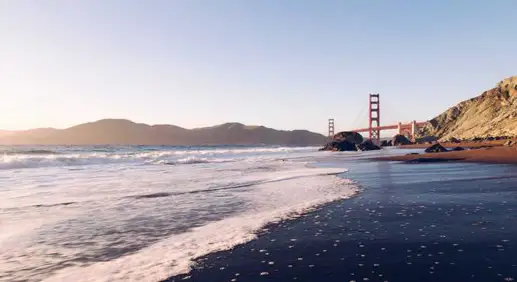
결론
아이폰에서 사진을 원본으로 다운로드하는 방법은 다양합니다. iCloud를 이용하거나, 공유 앨범 기능을 활용하며, PC에서 iCloud.com을 통해 접근하는 방법까지 여러 가지 옵션이 존재합니다. 사용자의 필요에 따라 적절한 방법을 선택하여 소중한 사진을 안전하게 보관하고 관리하시기 바랍니다. 추가로, EaseUS MobiMover와 같은 도구를 사용하는 방법도 고려해보세요. 이 모든 방법을 통해 아이폰에서의 사진 관리가 좀 더 수월해질 것입니다.
자주 찾는 질문 Q&A
아이폰에서 사진을 원본으로 다운로드하려면 어떻게 하나요?
아이폰의 설정에서 iCloud 사진 기능을 활성화한 후, ‘다운로드 및 원본 유지’ 옵션을 선택하면 모든 사진이 원본으로 저장됩니다.
Mac에서 iCloud 사진을 다운로드하는 방법은 무엇인가요?
Mac의 ‘사진’ 앱을 열고 환경 설정에서 iCloud 탭을 선택한 후 ‘원본을 이 Mac으로 다운로드’를 체크하면 됩니다.
공유 앨범에서 사진을 다운로드하는 방법은 어떤 것이 있나요?
아이폰의 사진 앱에서 공유 앨범을 선택하고 원하는 사진을 탭한 후, 공유 버튼을 눌러 ‘이미지 저장’ 또는 ‘비디오 저장’을 선택하면 쉽게 다운로드할 수 있습니다.
PC에서 iCloud 사진을 다운로드하는 방법은 무엇인가요?
iCloud.com에 접속하여 애플 ID로 로그인한 후, ‘사진’ 아이콘을 클릭하고 다운로드할 이미지를 선택하면 오른쪽 상단의 ‘다운로드’ 버튼으로 파일을 저장할 수 있습니다.